 Computer
Computer  Windows Ufficio Internet Grafica
Windows Ufficio Internet Grafica  Firefox 16 Kit Plus per Windows 7 - 8 - XP
Firefox 16 Kit Plus per Windows 7 - 8 - XP
Firefox 16 Kit Plus per Windows 7 - 8 - XP



venerdь 09 novembre 2012

Si fa notare che Google toolbar che reputo utilissima, se non altro, per la possibilità di tradurre le pagine web straniere in italiano con un semplice click, non è compatibile con Firefox 16. Col Kit Plus si è ovviato a
tale inconveniente.
Per ottenere Firefox 16 Plus, basta decomprimere (estrarre) il KIT Plus (che è un file zip) nel Desktop e vi ritroverete la cartella Mozilla da sostituire all'originale. La nuova cartella Mozilla contenente tutto il necessario, ossia molte estensioni, plugin e temi aggiuntivi. Troverete, pure, molti segnalibri, divisi per categorie, che reputo utili.
Il kit è compatibile con Firefox 16.x (versione attualmente disponibile per Windows). Lo stesso è stato testato su Windows XP, Seven a 32 bit e Windows 8, ma dovrebbe funzionare anche su Vista (basta provare).
Aiutaci a diffondere la notizia, condividi con i bottoni sotto:
Estensioni installate dal KIT Plus
In particolare il KIT Plus 16, installa le seguenti estensioni:
Click sull'immagine per ingrandirla
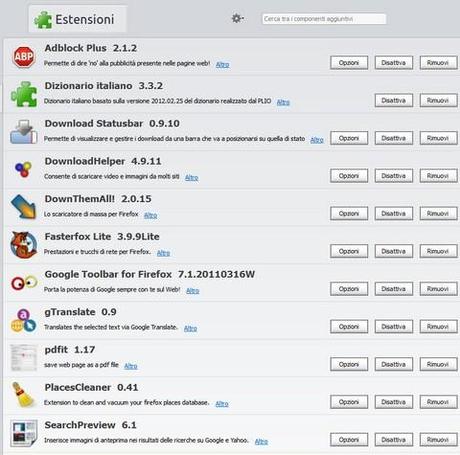
Molte di esse vengono descritte e sono visualizzabile all'opera (videoguide) nella mia guida:
Firefox Facile e Add-ons video manuale
Scaricare il KIT Plus 16 per Windows 7, Vista, XP

|
Download KIT-Firefox 16 Plus per Windows Nome file Firefox_KIT_Plus_16_Windows.zip, grandezza 10.955.315 byte, corrispondenti a 10.699 Kb Per conoscere i Byte di un file, fate click col destro su di esso e scegliete Proprietà Per chi fosse interessato a versioni precedenti del KIT Plus, rimando alle pagine Firefox 15 Kit Plus per Windows 7 - 8 - XP Firefox 13.x KIT Plus per Windows 7 - XP Firefox 11.x KIT Plus per Windows 7 - XP Firefox 10.0 KIT Plus per Windows 7 - XP Firefox 9.0.1 KIT Plus per Windows 7 - XP Firefox 3.5.x KIT Plus per Windows 7 - XP
Prima di installare il KIT Plus per Windows File, cartelle nascoste e di sistema in Windows XP   File, cartelle nascoste e di sistema in Windows Seven Per
meglio comprendere cosa fare si consiglia la visione delle videoguida sopra riportata che è relativa ad XP. In Seven cambia solo il modo di arrivare alla finestra che ci interessa. Nella
sottostante immagine viene indicato il percorso per rendere visibili
cartelle e file nascosti e di sistema di Seven. Basta seguire il percorso secondo
l'ordine crescete dei numeri, iniziando dal numero 1. Al punto 4 selezionate: Visualizza cartelle, file e unità nascosti. Al punto 5, togliete la spunta a: Nascondi file protetti di sistema (consigliato). A questo punto riavviando Esplora risorse potrete vedere quanto prima era invisibile.
Click sull'immagine per ingrandirla File, cartelle nascoste e di sistema in Windows 8 Vi rimando alla pagina: Windows 8 Tips and Tricks: Visualizzare file nascosti Installare il KIT Plus per Windows Ovviamente dovete avere già installato Firefox 13. Dopo avere scaricato il file Firefox_KIT_Plus_13_Windows.zip, costituente il KIT Plus per Firefox, basta fare doppio click su di esso ed estrarre (decomprimere), il contenuto, ad esempio, nel desktop. Otterrete una cartella denominata Mozilla. Installare il KIT Plus significa, semplicemente, sostituire la cartella originale Mozilla con la cartella (dello stesso nome) contenuta nel KIT e che avete estratto nel Desktop. Prima di installare il KIT Plus di Firefox che avete scaricato, invito, caldamente, a fare un copia dei vostri segnalibri. La cosa è semplicissima ed andrebbe fatta, di tanto in tanto, a prescindere dall'installazione del Kit. Ecco come fare: Firefox gestire e organizzare Segnalibri   I pe Dopo avere aperto Esplora risorse (esploratore di file e cartelle che trovate nella barra in basso a sinistra del desktop, indicato col numero 1 nell'immagine di cui al precedente punto: File, cartelle nascoste e di sistema in Windows Seven). Adesso, con riferimento all'immagine sottostante, portatevi sul disco dove avete installato Windows Seven (o Windows 8) (punto 1). Seguite il percorso numerico in modalità crescente. Al punto 2 non troverete Antonio, ma il vostro nome utente. All'interno della cartella Roaming (punto 5), troverete la cartella che interessa, ossia: Mozilla. Nell'immagine la cartella originale è stata denominata Mozilla-orig, mentre la cartella Mozilla è quella del KIT Plus.
Click sull'immagine per ingrandirla Attenzione prima di rinominare e/o sostituire la cartella Mozilla, bisogna chiudere Firefox. Per avere supporto ed aiuto Basta andare nel Forum del Majorana, alla discussione: Firefox 16 il Kit Plus per Windows 7 - 8 - XP Aiutami a diffondere questa notizia  |
Pros. >
[Indietro]



![WhatsApp Android: aggiunte nuove emoji [DOWNLOAD]](https://m2.paperblog.com/i/289/2897680/whatsapp-per-android-aggiunte-le-nuove-emoji--L-sa8DOg-175x130.png)




